Senest opdateret: 2024-03-26
Vælg, hvordan ændringer i Opter Driver skal godkendes
Gælder for alle Opter Driver-varianter, dvs. Opter Driver (classic) til Android, Opter Driver til iOS og Opter Driver Labs til Android.
I denne prished
Som standard skal ændringer, der foretages i Opter Driver, godkendes manuelt i disponeringen, før ændringen gemmes. Du kan dog indstille det således, at ingen eller kun udvalgte ændringer kræver godkendelse.
Global indstilling for godkendelse af ændringer
Sådan vælger du, hvad der skal gælde generelt for alle ændringer:
-
Klik på Indstillinger > Mobildata > Indstillinger for mobildata i Opter.
-
Hvis App.ApproveChanges ikke allerede er på listen, skal du klikke på en tom række i kolonnen Navn og derefter klikke på nedpilen på den række, som tilføjes. Vælg App.ApproveChanges fra listen.
-
Indtast en af følgende muligheder i feltet til højre:
-
"True" (standard): Alle ændringer skal godkendes manuelt i disponeringen.
Det betyder, at alle ændringer af ordre og opgaver, der foretages i appen, vil blive vist i panelet Igangværende ændringer i disponeringen, hvor de skal godkendes manuelt, før ændringen gemmes. Du kan læse mere om, hvordan du godkender ændringer, i Godkend ændringer i disponeringen.
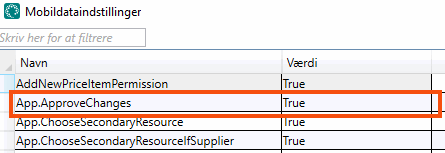
-
"False": Ændringer skal ikke godkendes manuelt i disponeringen.
Hvis der ikke er angivet nogen værdi for App.ApproveChanges, anses det som værende "true".
-
-
Klik på Gem.
Opsæt undtagelser fra den globale indstilling
Hvis du har valgt ”false” for App.ApproveChanges, betyder det, at ændringer ikke skal godkendes i disponeringen, uanset indstillingerne andre steder. Hvis du har valgt "true" for App.ApproveChanges, dvs. at ændringer skal godkendes i trafikstyringen, kan du lave undtagelser for bestemte chauffører/køretøjer, ændringer i bestemte opgaver eller ændringer i ordrer med en bestemt servicetype, som så ikke skal godkendes i disponeringen.
Sådan vælger du, ændringer foretaget af bestemte chauffører i Opter Driver ikke behøver at blive godkendt i disponeringen:
-
Klik på Register > Ansatte, og vælg chauffører i listen til venstre.
-
Gå til fanen Mobil/web, og markér Ingen bekræftelse for ordreændringer fra mobile enheder.
-
Klik på
 for at gemme alle ændringer.
for at gemme alle ændringer.
Sådan vælger du, ændringer foretaget af et bestemt køretøj ikke behøver at blive godkendt i disponeringen:
-
Klik på Register > Bil, og vælg køretøj i listen til venstre.
-
Gå til fanen Mobil/Web, og markér Ingen bekræftelse for ordreændringer fra mobile enheder
-
Klik på
 for at gemme alle ændringer.
for at gemme alle ændringer.
Sådan vælger du, at en bestemt ændring ikke skal godkendes i disponeringen:
-
Klik på Indstillinger > Mobildata > Opgaveændringer.
-
Markér den ændring, som du vil opsætte en undtagelse for, i listen til venstre.
-
Fjern markering af Kræv godkendelse, og klik på Gem.
Sådan vælger du, at ændringer af ordrer med en bestemt servicetype ikke skal godkendes i disponeringen:
-
Klik på Økonomi > Prislister > Servicetyper, og vælg servicetype i listen til venstre.
-
Gå til fanen Disponering, og markér Ingen bekræftelse for ændringer fra mobile enheder.
-
Klik på
 for at gemme alle ændringer.
for at gemme alle ændringer.